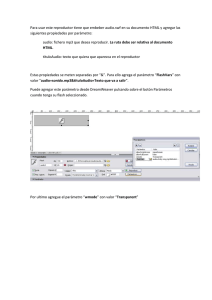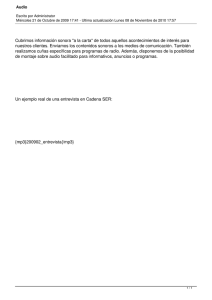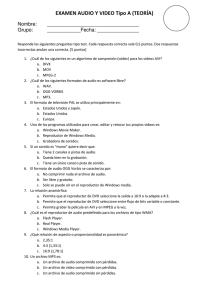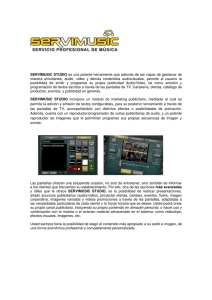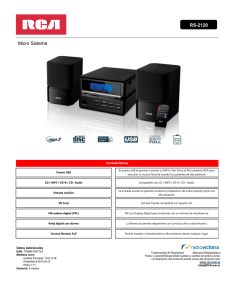3.10 Integración HTML avanzada de audios
Anuncio
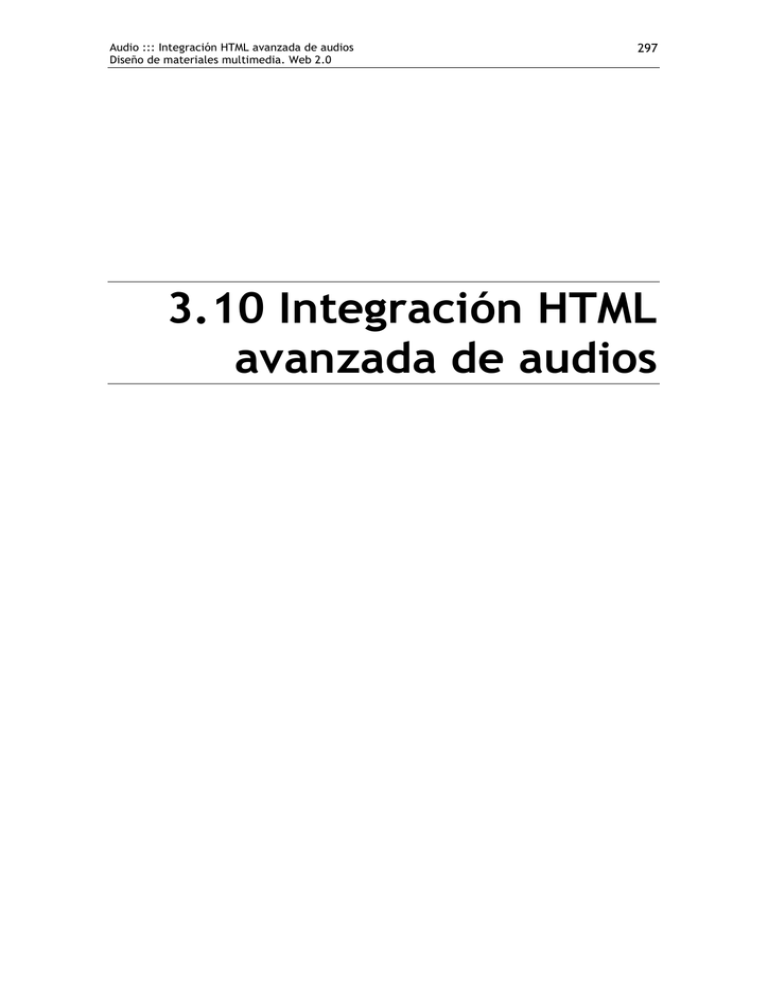
Audio ::: Integración HTML avanzada de audios
Diseño de materiales multimedia. Web 2.0
297
3.10 Integración HTML
avanzada de audios
Audio ::: Integración HTML avanzada de audios
Diseño de materiales multimedia. Web 2.0
298
3.10. Integración HTML de audios
3.10.1 Reproductor de MIDIS
Los archivos MIDI son archivos de extensión *.MID que contienen música. Son de reducido
tamaño lo cual los hace especialmente indicados para la web a pesar de que su calidad
musical no sea muy alta. Por ejemplo: el midi que se utiliza en esta actividad pesa 82 Kb y
contiene un fragmento musical de 4 minutos y 26 segundos de duración.
En esta actividad se propone utilizar un reproductor creado con tecnología Flash para
escuchar una lista de archivos MIDI.
1. Descarga y descomprime el archivo midiplayer.zip en la carpeta miweb\midiplayer.
2. Desde el explorador de archivos visualiza el contenido de la carpeta
miweb\midiplayer. Si haces doble clic sobre el archivo index.html se abrirá el
navegador web mostrando el reproductor.
3. Elige una canción y pulsa en el botón Play (Reproducir). Para detenerla haz clic en el
botón Stop (Detener).
4. Regresa al explorador de archivos en la carpeta miweb\midiplayer. Dentro de la
subcarpeta midi encontrarás los archivos MIDI que se reproducen. En la carpeta
Scripts se encuentran los archivos de código javascript auxiliares que necesita la
aplicación para funcionar.
5. El archivo playMidi.swf es el reproductor Flash que se muestra en la página HTML.
6. Desde el explorador de archivos haz clic derecho sobre el archivo midi.xml para
seleccionar Abrir con … > Bloc de notas o bien con el editor de textos gEdit . De esta
forma se abrirá este editor mostrando el contenido del archivo XML.
Audio ::: Integración HTML avanzada de audios
Diseño de materiales multimedia. Web 2.0
299
7. En la etiqueta playlist se declaran el número de midis en el atributo: ítems=”14”.
8. En este archivo XML existe una etiqueta item por cada archivo de audio midi:
<item id="1" src="midi/bachto.mid" title="Tocata y Fuga"
author="Johann Sebastian Bach" duration="11:14" />
9. Los atributos de la etiqueta <item … /> son:
• id=”1”. Indica el número de orden de la canción en la lista.
• src=”midi/bachto.mid”. Define la ubicación (carpeta y nombre de archivo) del
fichero que contiene el audio midi.
• title=”Tocata y Fuga”. Es el texto que se mostrará en la lista del reproductor.
• author=”Johann Sebastian…”. Es el nombre del autor que se visualizará al elegir
esa canción.
• duration=”11:14”. Es la duración del audio visible al seleccionarlo.
10. Para añadir/modificar/eliminar un MIDI basta con hacer lo propio con el
correspondiente archivo MIDI dentro de la carpeta midi (añadir una nuevo, renombrar
el archivo o eliminarlo) y luego modificar la correspondiente etiqueta dentro del
archivo midi.xml para crear una nueva etiqueta, borrarla o bien modificar el valor de
sus atributos.
11. Inicia Kompozer y utilízalo para abrir el archivo index.html. Puedes editar esta y
personalizar su contenido: título, texto e imágenes adicionales, etc. Otra posibilidad
es copiar y pegar a otra página las etiquetas HTML necesarias para que el reproductor
funcione en ella. Para ello activa la pestaña Código fuente para acceder al código
HTML y luego copia y pega:
•
Las siguientes etiquetas apuntan a los archivos con código javascript externos
situados en la carpeta Scripts. Estas etiquetas conviene situarlas entre las
etiquetas <head>…</head>
<script src="Scripts/AC_RunActiveContent.js" …> ...
<script src="Scripts/midi_audio.js" …> ...
•
Las etiquetas siguientes se utilizan para incrustar el reproductor y se pueden
situar en cualquier sitio de la página HTML a partir de la etiqueta body.
<script type="text/javascript">
init();
</script>
<script type="text/javascript">
AC_FL_RunContent( … … </noscript>
Nota: Es importante respetar la estructura de archivos y carpetas resultantes de la
descompresión del ZIP inicial para que el reproductor funcione correctamente.
Audio ::: Integración HTML avanzada de audios
Diseño de materiales multimedia. Web 2.0
300
3.10.2 Reproductor mediaplayer de Jeroen Wijering para MP3
Al hablar de reproductores mp3 para la web resulta obligado dedicar un espacio a la
excelente aplicación desarrollada por Jeroen Wijering (http://www.jeroenwijering.com/).
Se utiliza en muchos sitios web ya que permite la configuración de múltiples parámetros y
admite la reproducción de archivos mp3 simples y de listas de reproducción.
1. Descarga y descomprime el archivo mediaplayer.zip en la carpeta
miweb\mediaplayer.
2. Desde el explorador de archivos abre la carpeta miweb\mediaplayer y haz doble clic
en el archivo index.html. Con esto se abrirá el navegador mostrando las cinco
posibilidades estándar que se contemplan: MP3 simple, MP3 con imagen, Lista MP3
simple, Lista MP3 con imagen pequeña y Lista MP3 con imagen grande.
3. La consola de reproducción para un archivo mp3 permite iniciar y detener el audio así
como arrastrar la barra de progreso de la pista y del volumen. En la reproducción de
listas de mp3 también se proporcionan botones para saltar a la siguiente o anterior
pista.
4. Regresa al explorador de archivos en la carpeta miweb\mediaplayer. Dentro de esta
carpeta se encuentra:
• La carpeta audios que contiene los archivos de audio MP3 que se reproducen.
• La carpeta images que contiene los retratos de los cinco compositores en dos
versiones: pequeña (120x120 píxeles) y grande (320x260 píxeles).
• La página HTML que permite el acceso a todo el conjunto: index.html
• El reproductor de audio universal: mediaplayer.swf
• Los archivos XML: playlist1.xml y playlist2.xml que contiene la lista de
reproducción de audios con la siguiente información: ubicación de cada archivo de
audio, de la imagen asociada, título, autor, etc.
Audio ::: Integración HTML avanzada de audios
Diseño de materiales multimedia. Web 2.0
•
301
El fichero de javascript swfobject.js que asegura la integración del reproductor
en la página HTML sin tener que hacer clic sobre él antes de interactuar con sus
botones.
5. Abre Kompozer y utilízalo para abrir el archivo index.html
6. Clic en la pestaña Código fuente.
7. Si deseas insertar el reproductor en otra página basta con copiar y pegar las
siguientes líneas de código HTML:
<script type="text/javascript" src="swfobject.js"></script>
Esta línea se sitúa entre las etiquetas <head> … </head> de la página HTML para
asegurar referencia al código javascript que asegura la correcta integración del
reproductor.
MP3 simple
<div id="player1">This text will be replaced</div>
<script type="text/javascript">
var so = new
SWFObject('mediaplayer.swf','mpl','320','20','7');
so.addParam('allowfullscreen','true');
so.addVariable('file','audios/danzahungara.mp3');
so.addVariable('height','20');
so.addVariable('width','320');
so.write('player1');
</script>
En la variable file se indica la referencia a la ubicación del archivo de audio mp3 que
se reproduce. Puedes modificar este valor para reproducir un audio con otro nombre
distinto. Recuerda que el archivo de audio debe situarse en la carpeta audios. En las
variables height y width se indican la altura y anchura en píxeles con que se
visualizará el reproductor.
MP3 con imagen
Audio ::: Integración HTML avanzada de audios
Diseño de materiales multimedia. Web 2.0
302
<div id="player2">This text will be replaced</div>
<script type="text/javascript">
var so = new
SWFObject('mediaplayer.swf','mp2','320','280','7');
so.addParam('allowfullscreen','true');
so.addVariable('displayheight','260');
so.addVariable('file','audios/danzahungara.mp3');
so.addVariable('height','280');
so.addVariable('image','images/brahms_large.jpg');
so.addVariable('width','320');
so.write('player2');
</script>
En la variable image se indica la referencia a la ubicación del archivo de imagen que
se muestra durante la reproducción del audio. Puedes modificar este valor para
visualizar una imagen con otro nombre distinto. Recuerda que el archivo de imagen
debe situarse en la carpeta images. En la variable displayheight se indica la altura
con que se visualizará esta imagen. En las variables height y width se indican la
altura y anchura con que se visualizará el reproductor.
Lista MP3 simple
<div id="player3">This text will be replaced</div>
<script type="text/javascript">
var so = new
SWFObject('mediaplayer.swf','mp3','320','140','7');
so.addParam('allowfullscreen','true');
so.addVariable('displayheight','0');
so.addVariable('file','playlist1.xml');
so.addVariable('height','140');
so.addVariable('width','320');
so.write('player3');
</script>
En la variable file en lugar de indicar un archivo mp3 se especifica un archivo XML que
contiene una lista de audios. Al indicar en la variable height una altura en píxeles del
reproductor superior a 20 píxeles (su altura real) y en la variable displayheight el
valor 0 píxeles, entonces por debajo del reproductor se visualizará la lista de
reproducción.
Audio ::: Integración HTML avanzada de audios
Diseño de materiales multimedia. Web 2.0
303
Lista MP3 con imagen pequeña
<div id="player4">This text will be replaced</div>
<script type="text/javascript">
var so = new
SWFObject('mediaplayer.swf','mp4','320','140','7');
so.addParam('allowfullscreen','true');
so.addVariable('file','playlist1.xml');
so.addVariable('height','140');
so.addVariable('width','320');
so.addVariable('displaywidth','120');
so.write('player4');
</script>
En la variable displaywidth se indica la anchura en píxeles que ocupará la imagen que
se sitúa a la izquierda de la lista de reproducción.
Lista MP3 con imagen grande
<div id="player5">This text will be replaced</div>
<script type="text/javascript">
var so = new
SWFObject('mediaplayer.swf','mp5,'320','400','7');
so.addParam('allowfullscreen','true');
so.addVariable('displayheight','260');
so.addVariable('file','playlist2.xml');
so.addVariable('height','400');
so.addVariable('width','320');
so.write('player5');
</script>
Audio ::: Integración HTML avanzada de audios
Diseño de materiales multimedia. Web 2.0
304
En la variable file se apunta al archivo playlist2.xml que contiene la información
sobre la lista de audios: ubicación de archivos mp3, imágenes asociadas, títulos,
autores, etc.
Para que el sistema funcione correctamente es necesario comprobar que en la misma
carpeta de la página html se encuentren los archivos swfobject.js y
mediaplayer.swf. Si se trata de una lista también debe incluirse el correspondiente
archivo xml. Además deben ubicarse correctamente los archivos de imagen y de audio
respectivamente en las subcarpetas images y audios.
8. En la página mediaplayer.html dispones de un asistente que permite configurar las
distintas opciones del reproductor de Jeroen Wijering. El resultado final será el
código embed o bien el objeto swfobject que se puede copiar y pegar en una página
HTML para insertar en ella el reproductor. Para ello elige una opción en la lista de
modelos de configuración. Al seleccionarla se rellenarán automáticamente los valores
de configuración básica asociados que puedes personalizar.
Tras elegir un modelo o bien pulsar en el enlace recargar reproductor se mostrará una vista
previa del reproductor. En la parte inferior se podrá copiar y pegar el código embed o bien el
código swfobject.
Si deseas configurar otros parámetros más avanzados pulsa en el botón configuración
avanzada para introducir estos valores. No olvides pulsar en el botón recargar reproductor
para comprobar los cambios.
Audio ::: Integración HTML avanzada de audios
Diseño de materiales multimedia. Web 2.0
305
A continuación se explica cada parámetro y la sintaxis de los archivos xml de las listas de
reproducción.
Variables :
•
•
•
•
•
Altura imagen (displayheight). Establece la altura de la imagen en píxeles. Si no se
especifica valor, será la altura del reproductor menos la consola de reproducción (20
píxeles). Si defines valor nulo (0) se mostrará la lista de reproducción por debajo de
la consola de reproducción.
Ubicación del archivo (file). Es la ubicación del archive a reproducir. Puede ser un
archivo simple (MP3/JPG/SWF/PNG/GIF/FLV/RTMP) o una lista de reproducción.
Puede estar situado en la misma carpeta que el reproductor, en otra carpeta o en una
URL de Internet.
Altura del reproductor (height). Indica los pixels que ocupa el reproductor por
completo.
Imagen vista previa (image). Cuando se reproduce un MP3, se puede utilizar esta
variable para mostrar una imagen de formato JPG/SWF/PNG/GIF. Se puede asignar
una imagen a cada audio en la lista de reproducción.
Anchura del reproductor (width). Define la anchura del reproductor.
Variables de COLOR:
•
•
•
Color fondo (backcolor). Es el color de fondo del reproductor en formato
hexadecimal. Ejemplo: 0xFFFFFF (blanco).
Color primer plano (frontcolor). Es el color de textos y botones.
Color resaltado (lightcolor). Color del rollover y activo del reproductor.
Variables de APARIENCIA:
•
•
•
•
•
•
•
•
•
Scroll automático de lista (autoscroll). Si se marca esta casilla se mostrará una barra
de scroll si el número de elementos es demasiado grande.
Anchura de visualización (displaywidth). Si se define un valor inferior a la anchura
del reproductor se consigue que la imagen aparezca a la izquierda de la lista de
reproducción ocupando esa anchura.
Barra de control más grande (largecontrols). Al activar esta casilla se duplica el
tamaño de visualización de la barra de control. Es especialmente útil para usuarios
con dificultades visuales.
Mostrar logo (logo). Sitúa el logo de marca de agua en la esquina inferior derecha de
la imagen. Se recomienda utilizar un archivo PNG de fondo transparente.
Ajustar imagen (overstretch). Se pueden elegir las siguientes opciones: Ajuste
simple (se ajusta a la dimensión –anchura o altura- más próxima manteniendo la
proporción en fondo negro), Ajuste proporcional (se ajustan ambas dimensiones para
ocupar todo el espacio manteniendo la proporción). Ajuste no proporcional (se
ajusta cada dimension al espacio disponible pudiendo deformarse la imagen) y Sin
ajuste (se mantienen las dimensiones originales de la imagen).
Mostrar dígitos del contador (showdigits). Si se desmarca esta casilla no se mostrará
el tiempo de reproducción
Mostrar ecualizador gráfico (showeq). Si se activa esta opción se mostrará un
ecualizador gráfico sobre la parte inferior de la imagen durante la reproducción.
Mostrar iconos de carga/play (showicons). Muestra el icono “play” en el centro de la
imagen para que el usuario pueda iniciar la reproducción pulsando en él.
Miniaturas de la lista (thumbsinplaylist). Si se elige esta opción para cada pista de la
lista de reproducción se observará la vista previa de la imagen especificada en el
elemento image del archivo xml.
Audio ::: Integración HTML avanzada de audios
Diseño de materiales multimedia. Web 2.0
306
Variables de REPRODUCCIÓN.
•
•
•
•
•
•
Inicio automático (autostart). Cuando se activa esta variable se logra que el
reproductor se inicia cuando se carga la página.
Longitud del buffer (bufferlength). Es el número de segundos durante los cuales un
archivo FLV (vídeo) será almacenado en el búffer antes de iniciar su reproducción. Es
una opción interesante para conexiones de clientes lentas. El valor por defecto es 3
segundos.
Reproducción indefinida (repeat). El valor por defecto es “No” para indicar que el
reproductor se detendrá tras reproducir un audio o un elemento de la lista de
reproducción. De esta forma se preserva el ancho de banda. Si se selecciona “Una vez
cada item” se reproducirá una sóla vez cada pista de la lista y al final se detendrá. Si
se elige “Sí” se reproducirá indefinidamente el audio o lista de reproducción.
Tiempo de renovación imágenes (rotatetime). Utiliza esta variable para configurar
el número de segundos que deseas que la imagen de una lista de imágenes se
muestre. Por defecto son 10 segundos. Una lista de imágenes es un XML donde se
especifican archivos de imagen (p.e. JPG) en lugar de archivos de audio. Esta opción
no funciona en la reproducción de un audio
Reproducción aleatoria (shuffle). Si marcas esta casilla se reproducirán en orden
aleatorio las pistas de audio de una lista.
Volumen inicial (volume). Define el porcentaje de volumen (0-100) con que se
iniciará el reproductor.
Variables de INTERACCIÓN.
La configuración de algunas variables de interacción puede ser compleja y requiere ciertos
conocimientos avanzados de programación. No obstante se recogen en este apartado a modo
de cita y al margen del curso. Para más información consulta la página del creador del
reproductor Jeroen Wijering (http://www.jeroenwijering.com/)
• MP3 de audio extra (audio). Especifica la ubicación de un archivo mp3 externo que
se utilizará como banda sonora adicional. Se utiliza más en la reproducción de
archivos de vídeo FLV. De esta forma se pueden añadir comentarios de accesibilidad o
del propio autor del vídeo.
• URL del script estadístico (callback). Define la ubicación de un script (PHP/ASP) que
el reproductor llamará cada vez que un audio se inicie o detenga. Esto puede servir
para guardar estadísticas de uso. Para más información consultar la página de Jeroen
Wijering.
• URL archivo subtítulo (captions). Establece la ubicación del archivo de texto externo
que contiene los subtítulos. El reproductor soporta formato SMIL y SRT muy utilizado
en el ripeado de DVDs.
• Permitir javascript (enablejs). Si marcas esta opción se activa la interacción
javascript. Esta funcionalidad sólo funciona en línea e incluye control de
reproducción, carga asíncrona de archivos multimedia y recuperación de información
de las pistas a javascript.
• Botón Pantalla Completa (fsbuttonlink). Si activas esta opción se mostrará un botón
para mostrar la reproducción a pantalla completa. Esto sólo funciona si el reproductor
de Flash del cliente es 9.0.28 o superior.
• Identificador para scripts (id). Es el identificador único del archivo que se reproduce
y se suele utilizar para el script de callback. Se puede especificar un id para cada
elemento de una lista de reproducción.
• Enlace para redireccionar a (link). Si configuras la marca de agua con el logo,
puedes definir en esta variable una URL donde enlazar cuando el cliente hace clic
sobre este logo. Se puede definir un enlace para cada elemento de la lista de
reproducción.
• Enlace del clic sobre visor (linkfromdisplay). Si activas esta opción al hacer clic
sobre la imagen (no sólo sobre el logo) se navegará hasta la página indicada en el
parámetro link.
• Destino del enlace (linktarget). Establece el marco donde se mostrará en enlace
definido. Por defecto es “_self” aunque se puede definir “_blank” para mostrarlo en
una nueva página.
Audio ::: Integración HTML avanzada de audios
Diseño de materiales multimedia. Web 2.0
•
•
•
•
•
•
307
Script de streaming (streamscript). Es la URL de un script de servidor que se puede
utilizar para simular streaming mediante PHP, ASP o LigHTTPD.
Tipo de archivo (type). El reproductor determina el tipo de archivo que se
reproducirá. La opción por defecto es automático pero en esta variable se puede
indicar al reproductor el tipo de archivo: flv, mp3, etc.
Usar audio extra por defecto (useaudio). Al desactivar esta opción se fuerza que no
suene la pista de audio extra por defecto.
Usar subtítulos por defecto (usecaptions). Al desmarcar esta casilla se fuerza que
los subtítulos se oculten por defecto.
Usar pantalla completa flash9 (usefullscreen). Desmarca esta variable si no deseas
que se muestre el botón de pantalla completa en el reproductor.
Usar atajos de teclado (usekeys). Si activas esta opción funcionarán ciertas teclas en
el reproductor: barra espaciadora (play/pausa) y teclas de flecha (moverse sobre los
audios de una lista).
Las listas de reproducción.
El reproductor de Jeroen Wijering permite cargar un audio MP3 simple o una lista de
reproducción.
1. Utiliza el explorador de archivos para situarte en la carpeta miweb\mediaplayer.
2. Clic derecho sobre el archivo playlist2.xml y selecciona Abrir con > Bloc de notas.
Este archivo contiene una de las listas de audios que utiliza el reproductor.
3. Observa que cada pista se especifica entre etiquetas <track>…</track> y dentro de
ella se indica el título de la canción <title>, el autor <creator>, la ubicación del
archivo <location> y de la imagen que acompaña <image>.
<track>
<title>Danza hungara no.5</title>
<creator>Brahms</creator>
<location>audios/danzahungara.mp3</location>
<image>images/brahms_large.jpg</image>
</track>
4. Puedes editar este archivo modificando estos valores para incluir otras pistas en la
lista de reproducción.
5. Dentro de cada etiqueta <track> se pueden utilizar las siguientes etiquetas para cada
pista de audio:
•
•
•
•
•
<location> …</location>. Indica la ubicación del archivo de audio.
<title> …</title>. Título de la pista.
<link> …</link>. Enlace asociado a esa pista.
<image> …</image>. Imagen asociada.
<creator> …</creator>. Autor del audio.
6. El reproductor soporta 3 formatos de archivo de listas de reproducción: XSPF (muy
utilizadas en Música Creative Commons) , RSS (utilizada con frecuencia para Podcasts)
y ATOM (propia de blogs). Como puede leerse en el encabezado del archivo
playlist2.xml abierto anteriormente se trata de una lista XSPF:
<playlist version="1" xmlns="http://xspf.org/ns/0/">
Audio ::: Integración HTML avanzada de audios
Diseño de materiales multimedia. Web 2.0
308
3.10.3 Reproductor XSPF
En este apartado se trata la integración HTML del reproductor XSPF Web Music Player
(http://musicplayer.sourceforge.net/)
1. Descarga y descomprime el archivo xspfplayer en la carpeta \miweb\xspfplayer.
2. Desde el explorador de archivos abre la carpeta \miweb\xspfplayer y haz doble clic
en el archivo index.html. Con esto se abrirá el navegador mostrando los tres skins del
reproductor: botón, slim y extendido.
3. Mientras el modelo botón sólo permite las opciones “reproducir/parar”, el interfaz
slim añade las opciones de control de volumen y de navegación adelante/atrás en la
lista de audios y de control de volumen. El interfaz extendido permite mostrar la
lista de reproducción y la imagen asociada a cada pista.
4. Regresa al explorador de archivos en la carpeta \miweb\xspfplayer. Dentro de esta
carpeta encontrarás:
• La carpeta audios donde se guardan los archivos de audio MP3.
• La carpeta images que contiene los archivos JPG asociados a cada pista de la
lista.
• La página HTML que permite el acceso a todo el conjunto: index.html
• Los reproductores de audio: xspf_player_slim.swf, xspf_player_button.swf y
xspf_player.swf (extendido).
• La lista de reproducción playlist.xspf en formato XSPF.
5. Abre Kompozer y utilízalo para abrir el archivo index.html
6. Clic en la pestaña Código fuente.
7. Si deseas insertar el reproductor en otra página basta con copiar y pegar el código
HTML: <object type … > … </object> correspondiente a cualquiera de los tres
reproductores y asegurarse de que los archivos de audio mp3 y el reproductor
correspondiente se encuentra en la misma carpeta que esa nueva página.
Audio ::: Integración HTML avanzada de audios
Diseño de materiales multimedia. Web 2.0
309
XSPF botón con audio:
<object type="application/x-shockwave-flash" width="17"
height="17"
data="xspf_player_button.swf?song_url=audios/danzahungara.mp3">
<param name="movie"
value="xspf_player_button.swf?song_url=audios/danzahungara.mp3"/
>
</object>
Nota: El reproductor XSPF botón también admite una lista de reproducción.
XSPF slim con lista:
<object type="application/x-shockwave-flash" width="400"
height="15"
data="xspf_player_slim.swf?playlist_url=playlist.xspf">
<param name="movie"
value="xspf_player_slim.swf?playlist_url=playlist.xspf" />
</object>
XSPF extendido con lista:
<object type="application/x-shockwave-flash" width="400"
height="170"
data="xspf_player.swf?playlist_url=playlist.xspf">
<param name="movie"
value="xspf_player.swf?playlist_url=playlist.xspf" />
</object>
8. Si observas la etiqueta object, verás que en el atributo data y en el parámetro movie
contienen la referencia al nombre del archivo MP3 (variable song_url=) o de la lista
de reproducción XSPF (variable playlist_url=). Puedes modificar la ruta y nombre de
este archivo para reproducir otros audios.
9. Desde el explorador de archivos haz clic derecho sobre el icono del archivo
playlist.xspf y elige Abrir con … > Bloc de notas o Editor de textos gedit.
10. En el encabezado de este archivo XML se observan los metadatos de la lista de
reproducción: title, annotation, creator, etc. En la lista de pistas (trackList) observa
que existe una etiqueta track por cada pista de la cual se indica: title (título del
audio), creator (autor), location (ubicación del archivo), image (imagen asociada) e
info (enlace para saber más). Puedes modificar el contenido de este archivo para
crear una lista de reproducción distinta.
<track>
<title>Danza hungara no.5</title>
<creator>Brahms</creator>
<location>audios/danzahungara.mp3</location>
<image>images/brahms_small.jpg</image>
</track>
11. Otra posibilidad más fácil es acceder a esta página xspfplayer.html . Muestra un
interfaz que te permitirá configurar las distintas opciones del reproductor. El
resultado final será el código de la etiqueta <object> que se puede copiar y pegar en
una página HTML para insertar en ella el reproductor. Recuerda que deberás respetar
la estructura de archivos y carpetas anteriormente mencionados.
Audio ::: Integración HTML avanzada de audios
Diseño de materiales multimedia. Web 2.0
310
Audio ::: Integración HTML avanzada de audios
Diseño de materiales multimedia. Web 2.0
311
3.10.4 Diaporama: imagen y audio sincronizados
Un diaporama es una aplicación donde se reproduce una grabación sonora y un conjunto de
imágenes o diapositivas que se muestran de forma sincronizada con el audio. La forma más
sencilla de crear un diaporama es disponer en primer lugar de la banda sonora completa en
un archivo MP3 único. Esta banda puede resultar de la mezcla de música de fondo,
locuciones, efectos especiales, etc. El siguiente paso es decidir el instante de la reproducción
del audio en el cual se mostrará cada imagen. Cuando la cabeza lectora del audio alcance ese
instante se visualizará la nueva imagen sustituyendo a la anterior.
1. Descarga y descomprime el archivo diaporama en la carpeta \miweb\diaporama
2. Desde el explorador de archivos abre la carpeta \miweb\diaporama y haz doble clic
en el archivo index.html. Con esto se abrirá el navegador mostrando el diaporama.
3. Regresa al explorador de archivos en la carpeta \miweb\diaporama. Dentro de esta
carpeta encontrarás:
• La carpeta images que contiene los archivos JPG que se mostrarán en el
diaporama. En este caso su tamaño es de 800x531 aunque el reproductor ajustará
la visualización de otros tamaños.
• La carpeta Scripts que contiene el código javascript necesario para integrar
adecuadamente el reproductor flash en el código HTML.
• La lista de diapositivas gallery.xml que contiene la información utilizada por el
reproductor.
• El reproductor del diaporama: dplayer.swf
• La página HTML que permite el acceso a todo el conjunto: index.html
• El archivo de audio musica.mp3 que contiene la banda sonora.
4. Abre Kompozer y utilízalo para abrir el archivo index.html
5. Clic en la pestaña Código fuente.
6. Si deseas insertar el reproductor en otra página basta con copiar y pegar el siguiente
código HTML:
Audio ::: Integración HTML avanzada de audios
Diseño de materiales multimedia. Web 2.0
312
<script src="Scripts/AC_RunActiveContent.js"
type="text/javascript"></script>
Esta línea de código declara la ubicación del archivo AC_RunActiveContent.js que
contiene el código javascript que integra el reproductor.
<script type="text/javascript">
AC_FL_RunContent('width','640','height','505','title','dplaye
r','src','dplayer','quality','high','pluginspage','http://www
.macromedia.com/go/getflashplayer','movie','dplayer' );
//end AC code
</script>
<noscript>
<object
codebase="http://download.macromedia.com/pub/shockwave/cabs/f
lash/swflash.cab#version=7,0,19,0" width="640" height="505"
title="dplayer">
<param name="movie" value="dplayer.swf" />
<param name="quality" value="high" />
<embed src="dplayer.swf" quality="high"
pluginspage="http://www.macromedia.com/go/getflashplayer"
type="application/x-shockwave-flash" width="640"
height="505"></embed>
</object>
</noscript>
Este código inserta el reproductor en la página HTML: dplayer.swf. Recuerda que es
necesario copiar a la misma carpeta los archivos auxiliares que se han citado con
anterioridad.
7. Desde el explorador de archivos haz clic derecho sobre el icono del archivo
gallery.xml y elige Abrir con … > Bloc de notas.
8. En la etiqueta gallery se especifica el nombre del archivo que contiene la banda
sonora en el atributo audio. En este caso es el archivo musica.mp3.
<gallery audio="musica.mp3">
9. Para cada imagen se especifica una etiqueta image con los siguientes elementos:
• filename. Contiene el nombre del archivo de imagen. Deben situarse
obligatoriamente dentro de la subcarpeta images.
• caption. Título que se mostrará cuando se visualice la imagen.
• cue. Es el instante durante la reproducción de la pista de audio en que se
visualizará esa imagen. El formato es mm:ss.ddd (m=minutos, s=segundos y
d=milésimas).
<image>
<filename>iglesiacastropol.jpg</filename>
<caption>Iglesia de Castropol</caption>
<cue>01:12.100</cue>
</image>
10. Se puede editar el contenido de este archivo XML y modificar el contenido del audio y
de las imágenes para crear un diaporama sobre otro tema distinto.